ไลน์ (LINE) คือหนึ่งในแพลตฟอร์มที่ได้รับความนิยมอย่างมากในประเทศไทย แต่ไลน์ก็มีข้อจำกัดและปัญหาที่อาจเกิดขึ้นในบางครั้ง เช่น “ไลน์มีปัญหา” หรือ “ไลน์มีปัญหาส่งข้อความไม่ได้”

ในบทความนี้ เราจะนำเสนอวิธีการแก้ไขปัญหาในรูปแบบที่สมบูรณ์ที่สุด ตั้งแต่การตรวจสอบสถานะของเซิร์ฟเวอร์ไปจนถึงการตั้งค่าแอปพลิเคชัน เพื่อให้คุณสามารถใช้ไลน์ได้อย่างมีประสิทธิภาพและไม่มีปัญหา
ส่วนที่ 1: สรุปสถานกาณ์ผิดปกติของ LINE
การใช้งานไลน์ (LINE) อาจพบว่าแอพไลน์มีปัญหาหลายประการที่ส่งผลต่อประสิทธิภาพในการสื่อสาร ไม่ว่าจะไลน์มีปัญหาเข้าสู่ระบบไม่ได้ ข้อความไม่ขึ้น หรือการเชื่อมต่อกับเซิร์ฟเวอร์ เป็นต้น ในส่วนนี้เราจะสรุปสถานการณ์ผิดปกติที่พบบ่อยของ LINE ดังนี้
1 ไลน์มีปัญหาข้อความไม่ขึ้น
หนึ่งในปัญหาที่ผู้ใช้ LINE รายงานมากที่สุดคือ “ไลน์มีปัญหาข้อความไม่ขึ้น” การเจอกับปัญหานี้อาจทำให้คุณรู้สึกว่าได้รับข้อความไม่ครบถ้วน หรือข้อความที่ส่งไปยังไม่ถึงผู้รับ
เหตุผลสำคัญที่อาจส่งผลให้เกิดปัญหานี้ อาจเกิดจากการเชื่อมต่ออินเทอร์เน็ตที่ไม่เสถียร การตั้งค่าเกี่ยวกับการแจ้งเตือนที่ไม่ถูกต้อง หรือปัญหาจากเซิร์ฟเวอร์ของ LINE เอง
2 ไลน์มีปัญหาส่งข้อความหรือรับข้อความไม่ได้
อีกหนึ่งปัญหาที่ LINE มีปัญหาวันนี้บ่อยมากที่สุด คือ “ไลน์มีปัญหาส่งข้อความไม่ได้” ทำให้คุณพยายามกดส่งข้อความไปยังอีกฝ่ายไม่ได้ รวมถึงอีกฝ่ายที่เป็นคู่สนทนาก็ไม่สามารถรับข้อความได้เช่นกัน
ปัญหาเหล่านี้เกิดจาก “สัญญาณอินเทอร์เน็ตมีปัญหา” หรือคุณกับอีกฝ่ายไม่ได้เป็นเพื่อนกัน และอีกฝ่ายเปิดการตั้งค่า “ปฏิเสธการรับข้อความ” เอาไว้ หรือแม้แต่อีกฝ่ายเปลี่ยนบัญชี LINE ก็ทำให้ส่งข้อความไม่ได้นั่นเอง
3 LINE ขัดข้องหรือเปิดไม่ได้
หลังจากการอัปเดต LINE บางครั้งอาจพบปัญหาที่แอพไลน์มีปัญหาหรือไม่สามารถเปิดได้ ปัญหานี้สามารถเกิดได้หลายสาเหตุ เช่น ความไม่เข้ากันของเวอร์ชัน iOS หรือปัญหาที่เกี่ยวข้องกับหน่วยความจำของอุปกรณ์
4 LINE ค้าง
ระบบไลน์มีปัญหาที่พบได้บ่อยคือ LINE ค้าง อาจเกิดจากการโหลดข้อมูลจำนวนมาก เพราะทุกครั้งที่คุณปิดและเปิดใช้งาน LINE โปรแกรม LINE จะจัดเก็บไฟล์แคชจำนวนมากในโทรศัพท์โดยอัตโนมัติ ทำให้ระบบประมวลผลการทำงานของโทรศัพท์ช้าลง
5 LINE สถานะ “ส่ง” ขึ้นหมุนเป็นวงกลม
เมื่อไลน์มีปัญหาคุณอาจเคยพบเห็นสัญลักษณ์สถานะส่ง “หมุนเป็นวงกลม” ซึ่งหมายความว่า ข้อความของคุณยังไม่ถูกส่งไปถึงผู้รับ หรือเซิร์ฟเวอร์ของ LINE มีปัญหา ทำให้ขัดจังหวะการสื่อสารกับผู้อื่นได้
ส่วนที่ 2: วิธีการแก้ไขเมื่อไลน์มีปัญหา
เมื่อคุณพบปัญหาในการใช้ LINE ไม่ว่าจะเป็นไลน์ไมโครโฟนมีปัญหาขึ้น 119, ไลน์มีปัญหาข้อความไม่ขึ้น หรือปัญหาอื่น ๆ ที่ส่งผลกระทบต่อการใช้งาน มีหลายวิธีที่คุณสามารถแก้ปัญหาได้ด้วยตนเอง ดังต่อไปนี้
วิธีที่ 1 ปิดแอพ LINE แล้วรีสตาร์ทอุปกรณ์
การปิดแอพ LINE และรีสตาร์ทอุปกรณ์เป็นหนึ่งในวิธีที่ง่าย และแก้ไข LINE มีปัญหาเบื้องต้นได้ดีที่สุด อีกทั้งยังแก้ไขไลน์ค้างได้อีกด้วย โดยคุณสามารถดำเนินการแก้ไข ตามขั้นตอนด้านล่าง
สำหรับผู้ใช้งานอุปกรณ์ iOS: ปัดหน้าจอขึ้น > หน้าจอจะแสดงแอพฯที่ทำงานอยู่ > ปัดแอพทั้งหมดขึ้นด้านบน เพื่อปิดการใช้งาน รวมถึงแอพ LINE
สำหรับผู้ใช้งานอุปกรณ์ Android: เลื่อนขึ้นจากด้านล่างของหน้าจอ หรือบางรุ่นกดปุ่ม “ตรงกลาง” ของอุปกรณ์ > หน้าจอจะแสดงแอพฯที่ทำงานอยู่ > ให้คุณเลื่อนแอพขึ้นหรือลากออกจากหน้าจอ เพื่อปิดการใช้งาน
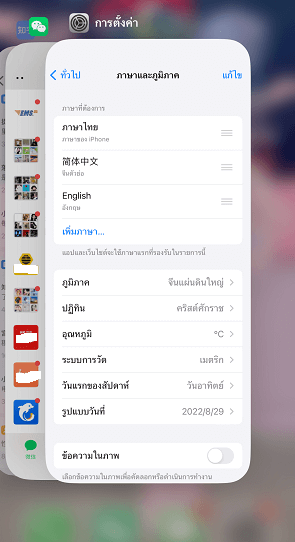
หลังจากปิดแอพฯทั้งหมดแล้ว เราขอแนะนำให้คุณรีสตาร์ทอุปกรณ์ และลองเปิด LINE ขึ้นมาใหม่แล้วดูว่าปัญหานั้นได้ถูกแก้ไขหรือไม่? ถ้ายังมีปัญหา คุณสามารถทดลองวิธีอื่น ๆ ในการแก้ปัญหาต่อไป
วิธีที่ 2 อัปเดต LINE
การอัปเดตแอพ LINE เป็นขั้นตอนที่สำคัญในการแก้ไขปัญหาและการปรับปรุงประสิทธิภาพการใช้งาน เพราะถ้าคุณไม่ได้ทำการอัปเดต LINE ให้เป็นเวอร์ชันใหม่ อาจพบว่าแอพไลน์มีปัญหา ไลน์ค้าง ได้นั่นเอง
สำหรับผู้ใช้งานอุปกรณ์ iOS: กดไปที่ “App Store” > พิมพ์ “LINE” ในช่องค้นหา > กดปุ่ม “อัปเดต”

สำหรับผู้ใช้งานอุปกรณ์ Android: ไปที่ “Play Store” > พิมพ์ “LINE” ในช่องค้นหา > กดปุ่ม “อัปเดต”
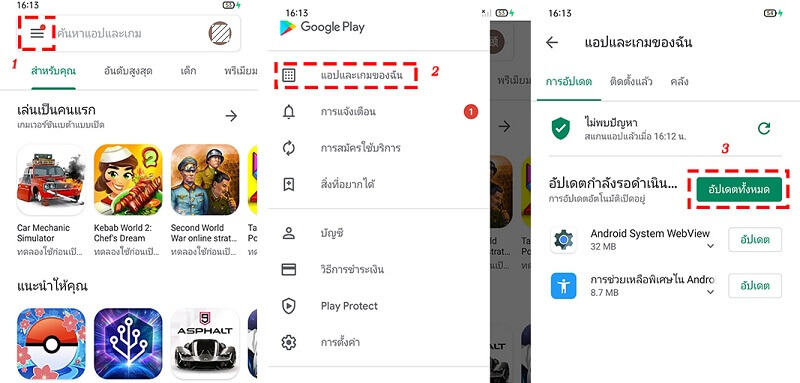
วิธีที่ 3 ลบไฟล์แคช LINE
อย่างที่กล่าวไปข้างต้นว่า ไฟล์แคชเป็นหนึ่งในสาเหตุที่ทำให้แอพพลิเคชันทำงานได้ช้าลงหรือเครื่องหน่วง และการลบไฟล์แคชใน LINE นับเป็นวิธีที่ดีในการแก้ปัญหา LINE มีปัญหาวันนี้ได้เป็นอย่างดี
สำหรับผู้ใช้งานอุปกรณ์ iOS:เปิด “LINE แล้วไปที่ “การตั้งค่า” (ฟันเฟือง) > “แชท” > “ลบข้อมูล” > กด “ลบ” ที่ข้อมูลแคช
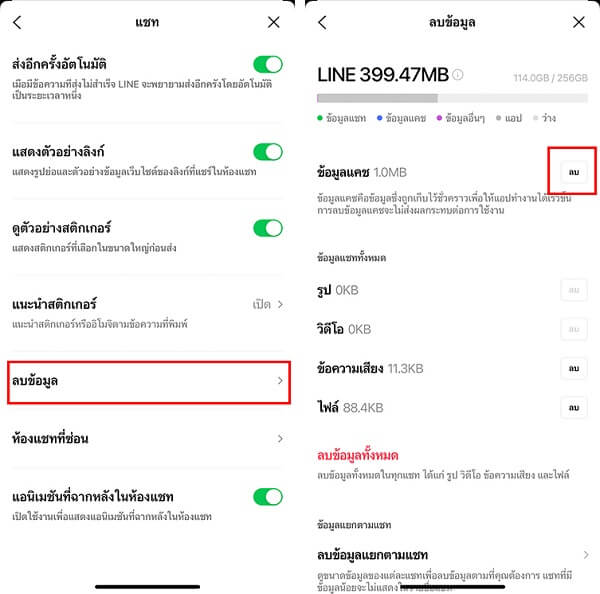
สำหรับผู้ใช้งานอุปกรณ์ Android: ไปที่ “การตั้งค่า” ใน Android > จัดการแอพพลิเคชัน > เลือก “LINE” ในรายการแอพฯ
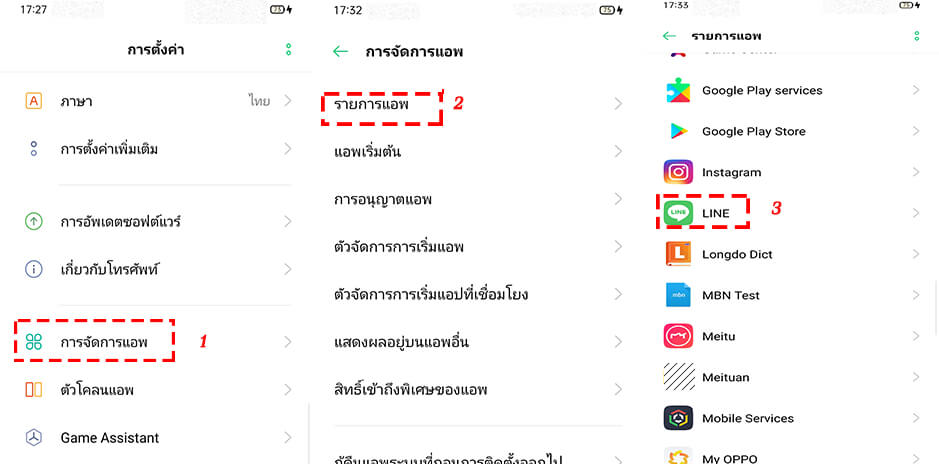
กด “การใช้เนื่อที่เก็บข้อมูล” > กด “ล้างแคซ” ข้อมูลแคช
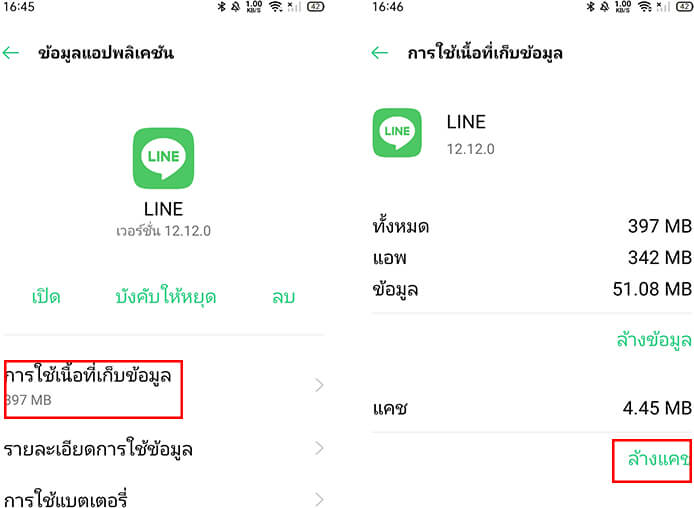
วิธีที่ 4 ซ่อมแซมโดยใช้เครื่องมือ (Fixppo)
หากวิธีที่กล่าวมาทั้งหมด แก้ไลน์มีปัญหาไม่ได้ผล การใช้เครื่องมือซอฟต์แวร์สำหรับซ่อมแซม อาจเป็นวิธีที่ดีในการแก้ปัญหา ซึ่งหนึ่งในเครื่องมือที่ได้รับความนิยมและมีความเชื่อถือสูง คือ “Fixppo” จาก iMyFone

แนะนำฟังก์ชันหลักของ Fixppo
- ไม่ว่าปัญหาที่คุณเจออย่าง ไลน์มีปัญหาเข้าไม่ได้ หรือไลน์มีปัญหาข้อความไม่ขึ้น ทั้ง iOS และ Android ก็สามารถจัดการปัญหาได้ในเครื่องมือเดียว
- หน้าตาของเครื่องมือ ออกแบบมาทำให้ง่ายต่อการใช้งาน ไม่จำเป็นต้องเป็นผู้เชี่ยวชาญมืออาชีพ
- มีโหมดซ่อมแซมมากมาย ทั้งโหมดปกติ หรือโหมดขั้นสูง เพื่อตอบสนองความต้องการของคุณได้ครบครัน
- สามารถแก้ปัญหาต่าง ๆ เช่น กล้องไอโฟนสั่น, กล้องไอโฟนไม่ชัด และ Google Maps ไม่มีเสียง
วิธีแก้ไขปัญหาไลน์มีปัญหา โดยใช้ Fixppo
ขั้นตอนที่ 1: ดาวน์โหลดและติดตั้ง Fixppo จากเว็บไซต์อย่างเป็นทางการของ iMyFone
ขั้นตอนที่ 2: กดเลือก “โหมดซ่อมแซมมาตรฐาน” และนำมือถือมาเชื่อมต่อเข้ากับคอมพิวเตอร์

ขั้นตอนที่ 3: ทำตามคำแนะนำบนหน้าจอ และรอให้เครื่องมือติดตั้งเฟิร์มแวร์ที่เหมาะสมกับอุปกรณ์

ขั้นตอนที่ 4: ใช้รอเวลาไม่นาน เครื่องมือจะซ่อมแซมอุปกรณ์เสร็จสิ้น และเมื่อเห็นว่าอุปกรณ์รีสตาร์ท คุณสามารถกลับไปใช้งาน LINE ได้เป็นปกติ

บทสรุป
สำหรับใครที่อ่านบทความของเรามาตั้งแต่ต้นจนจบ จะเห็นได้ว่าวิธีที่แก้ไขปัญหาได้ดีที่สุด คือ การใช้เครื่องมือ iMyFone Fixppo” เพราะสามารถแก้ไขปัญหาที่ซับซ้อน และใช้เวลาในการแก้ไขไม่นาน ถือเป็นตัวเลือกที่คุณควรพิจารณานำไปใช้แก้ไขไลน์มีปัญหาวันนี้ได้เป็นอย่างดี รวมถึงนำไปใช้แก้ไขปัญหาอื่น ๆ ได้อย่างมีประสิทธิภาพอีกด้วย

